下面是解决小白一键重装系统后出现重启开不了机的步骤:
PS:重装后开不了机,那么说明系统安装失败,需要通过小白一键重装系统软件制作一个U盘启动工具重装哦。
U盘重装系统步骤:
1、首先准备一个空U盘8G以上和一台正常上网的电脑,然后下载小白一键重装系统软件,点击这个连接下载:
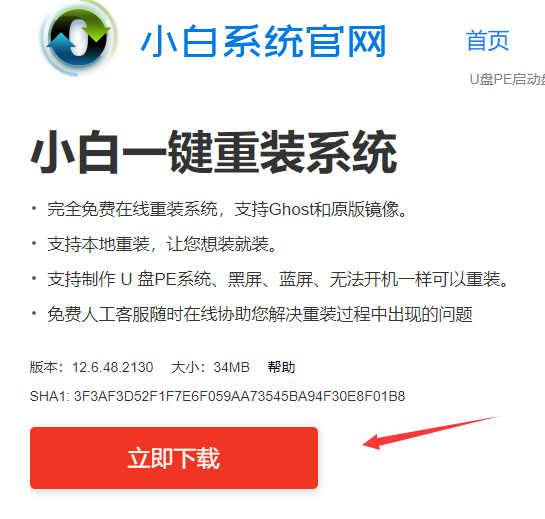
2.接着将U盘插入正常使用的计算机,双击打开小白系统软件,然后选择【制作系统】,接着自动识别到U盘,点击【开始制作】。
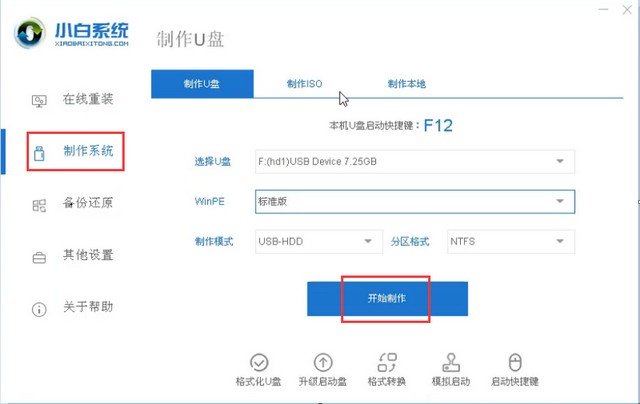
2.然后进入用于选择系统的界面,选择要安装的系统,然后单击【开始制作】。
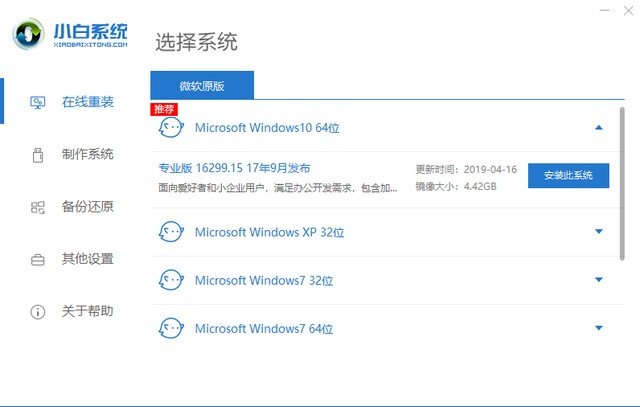
3.需要在开始制作之前自己备份文件备份完成后,然后单击“确定”。
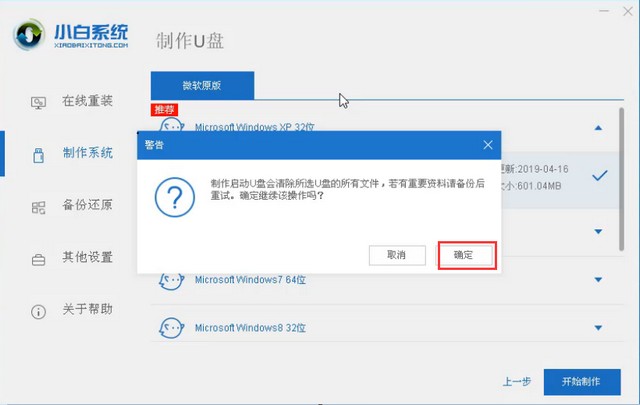
4.接下来,小白将开始下载系统。这里下载的系统文件比较大,请耐心等待。
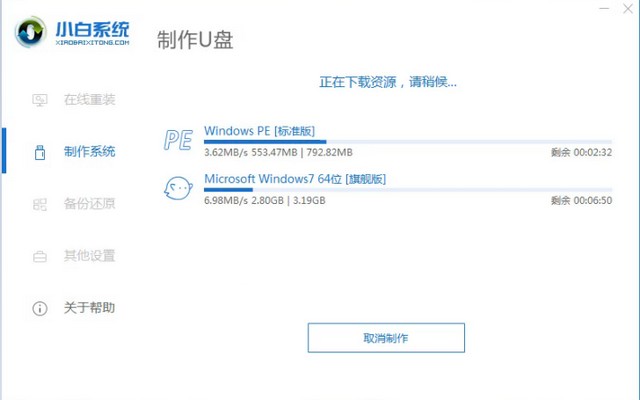
5.制作成功后,可以单击“预览”以模拟U盘启动界面。记下小白界面上提示的用于启动U盘的快捷键。
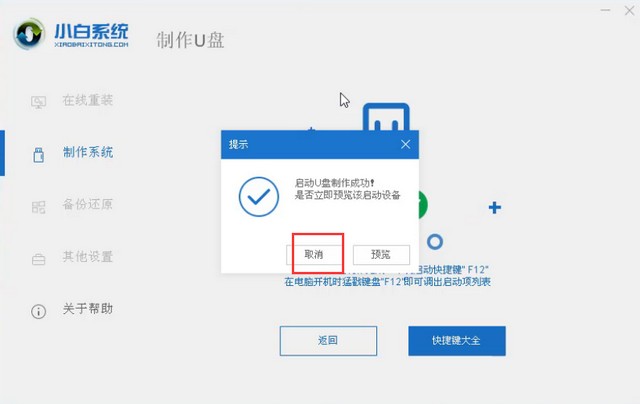
6.将盘插入需要重新安装的计算机中,给计算机开机,并按住启动U盘快捷键。
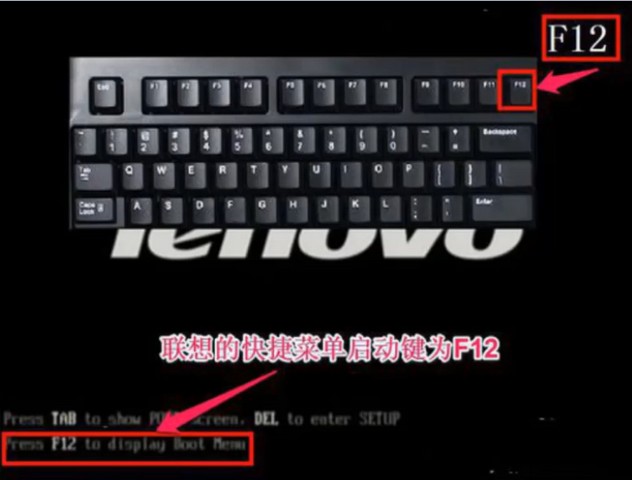
7.在系统引导菜单中,选择带有USB字样的选项,然后按Enter。
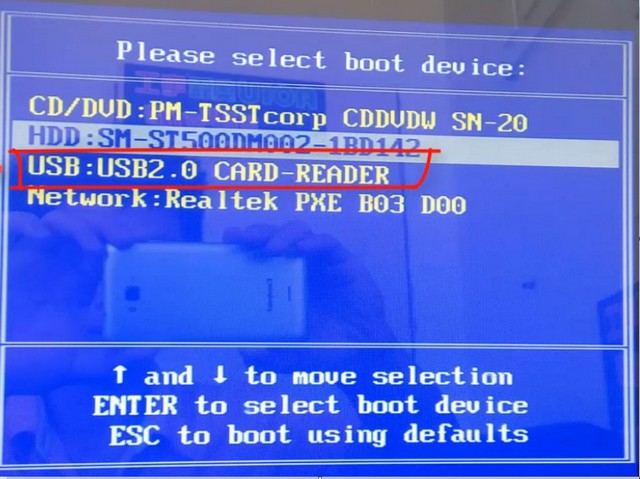
8.进入系统启动选项界面,然后选择01 PE进入系统。
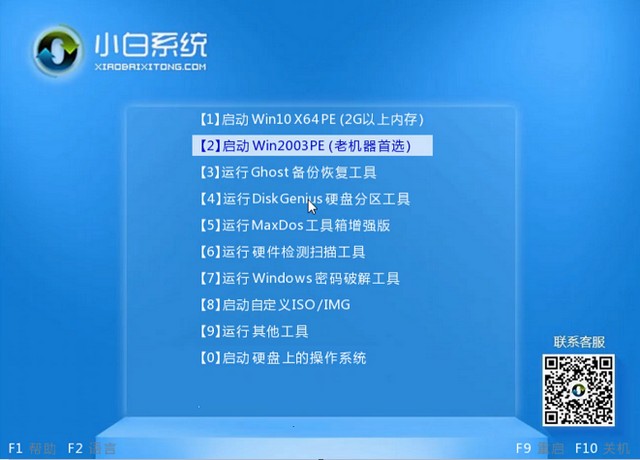
9.进入系统后,小白软件将自动打开搜索系统镜像,找到镜像,然后单击安装。无需更改“准备安装”界面,单击【开始安装】,然后选择继续,等待安装成功。
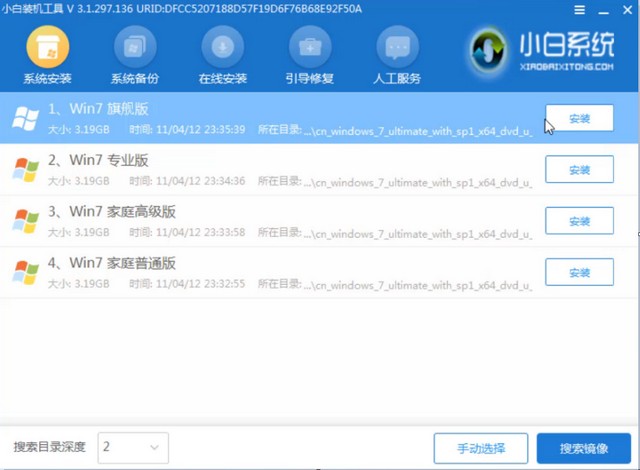
10.最后安装成功拔掉u盘重启电脑,正式进入系统桌面。
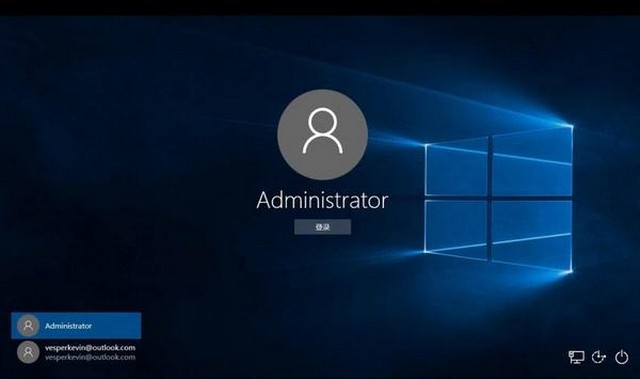
上述是小白一键重装系统后出现重启开不了机的图文解决教程。
相关阅读
- 暂无推荐
《》由网友“”推荐。
转载请注明: